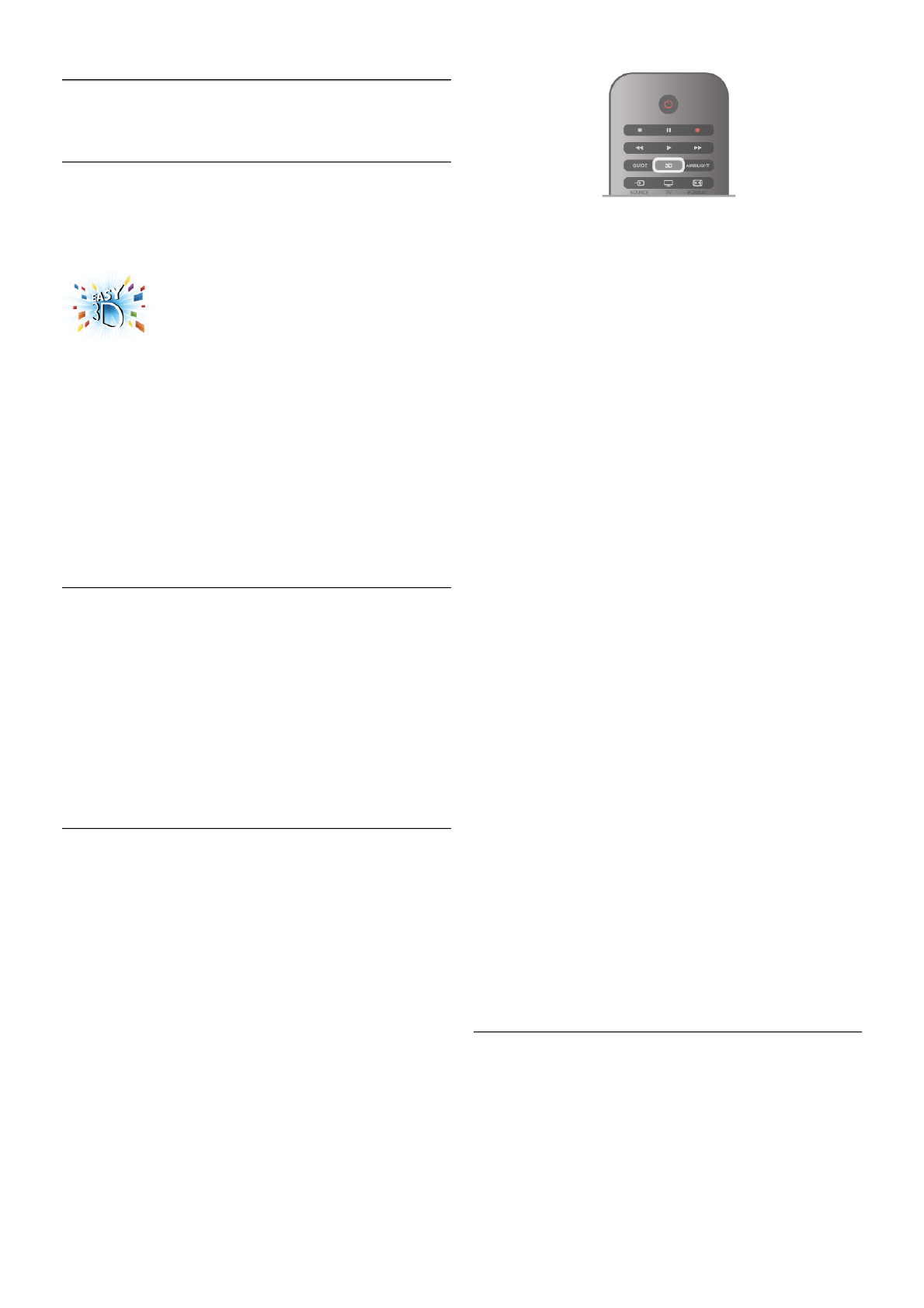4
3D
4.1
Was wird benötigt?
Dies ist ein Easy 3D-Fernseher.
Für den 3D-Genuss benötigen Sie Folgendes:
• Einschalten eines Fernsehsenders, der 3D-Inhalte überträgt
• Ausleihen eines 3D-Films von einem Online-Videoshop mit
Smart TV
• Ansehen eines 3D-Films von einer 3D Blu-ray Disc, einem
USB-Gerät oder einem Computer
Vier passive 3D-Brillen sind im Lieferumfang enthalten.
Weitere passive Philips 3D-Brillen können Sie unter den
Artikelnummern PTA417 oder PTA426 bestellen (separat
erhältlich). Andere 3D-Brillen werden möglicherweise nicht
unterstützt.
4.2
Ihre 3D-Brille
Passive 3D-Brille PTA417
Um 3D-Bilder genießen zu können, müssen Sie lediglich die
3D-Brille aufsetzen.
Empfohlene Anzeigehöhe
Um die ideale Bildqualität bei der passiven 3D-Wiedergabe zu
erhalten, sollten Ihre Augen auf derselben Höhe sein wie die
Mitte des Bildschirms.
4.3
3D-Wiedergabe
Umschalten auf 3D
Wenn zum ersten Mal ein 3D-Signal erkannt wird, können Sie
einstellen, wie 3D-Inhalte zukünftig gestartet werden sollen.
Um automatisch zu 3D zu wechseln, wählen Sie Automatisch
aus.
Wenn zuerst eine Benachrichtigung angezeigt werden soll,
wählen Sie die Benachrichtigungsoption aus.
Wenn kein Umschalten auf 3D erfolgen soll, wählen Sie Kein
3D aus.
Sie können diese Einstellung auch später noch im 3D-Menü
anpassen.
Zum Öffnen des 3D-Menüs drücken Sie 3D, und wählen Sie
die Option zum Umschalten auf 3D aus.
Starten der 3D-Wiedergabe
Wenn der Fernseher zu 3D wechselt oder eine
Benachrichtigung die Verfügbarkeit von 3D anzeigt, schalten Sie
Ihre aktive 3D-Brille ein, und setzen Sie sie auf.
Wenn der Fernseher kein 3D-Signal ermitteln kann (die 3D-
Signalkennzeichnung fehlt), wird die 3D-Sendung als doppeltes
Bild auf dem Bildschirm angezeigt. Um zu 3D zu wechseln,
drücken Sie 3D, und wählen Sie je nach Position des
doppelten Bildes Side-by-Side oder Oben/unten aus.
Beenden der 3D-Wiedergabe
Drücken Sie zum Beenden der 3D-Wiedergabe die Taste
oOPTIONS, und wählen Sie 3D-Tiefe und anschließend
Aus aus.
Wenn Sie zu einem anderen Sender oder einem
angeschlossenen Gerät wechseln, erfolgt ein Wechsel von 3D
auf 2D.
Konvertierung von 2D auf 3D
Sie können jede 2D-Sendung konvertieren und in 3D
genießen.
Um eine 2D-Sendung auf 3D zu konvertieren, drücken Sie 3D,
und wählen Sie Konv. v. 2D auf 3D aus. Drücken Sie zur
Bestätigung OK.
Um die 2D-3D-Konvertierung zu beenden, drücken Sie
oOPTIONS, wählen Sie 3D-Tiefe und anschließend Aus
aus, oder wechseln Sie im Home-Menü zu einer anderen
Aktivität. Die Konvertierung wird nicht beendet, wenn Sie
zwischen Fernsehsendern wechseln.
3D-Tiefe
Sie können die Tiefe des 3D-Effekts ändern, um die Intensität
anzupassen.
Um die 3D-Tiefe zu ändern, drücken Sie die Taste
oOPTIONS, und wählen Sie 3D-Tiefe aus. Wählen Sie Aus
(kein 3D), Weniger (geringere 3D-Tiefe), Normal (optimale
3D-Qualität) oder Mehr (größere 3D-Tiefe) aus.
3D-Erlebnis
Mit 3D-Erlebnis können Sie das Flimmern der Fernsehbilder
anpassen und so die 3D-Erfahrung verbessern. Um die
Flimmerreduzierung anzupassen, drücken Sie oOPTIONS,
und wählen Sie 3D-Erlebnis und anschließend Maximale
Klarheit (mehr 3D-Effekt, mehr Flimmern) oder Flimmerfrei
(weniger Flimmern, weniger ermüdend) aus.
4.4
Optimale 3D-Wiedergabe
Um ein optimales 3D-Erlebnis zu erzielen, sollten Sie
Folgendes beachten:
• Sitzen Sie mindestens dreimal so weit vom Bildschirm
entfernt wie dieser hoch ist, jedoch nicht weiter als sechs
Meter.